1 361 259
3 в 1
получили нашу помощь в выборе интернета за 13 лет




Как увеличить скорость интернета на компьютере и телефоне — советы
Мы используем cookies для быстрой и удобной работы сайта. Продолжая пользоваться сайтом, вы принимаете условия обработки персональных данных.
Ok
Содержание статьи
Думаем, что каждый согласится с тем, что медленный интернет входит в первый десяток самых раздражающих вещей. Фильмы, зависающие на середине, файлы, которые скачиваются часами, прерывающиеся видеозвонки. Хотя бы однажды с этим сталкивались все. И неизменно появлялся вопрос: Как увеличить скорость интернета? В нашей статье мы постараемся подробно на него ответить.
НОРМАЛЬНАЯ СКОРОСТЬ ИНТЕРНЕТА
Прежде чем увеличивать, имеет смысл понять, какая скорость подключения считается нормальной.
Ответ зависит от того, как именно вы используете интернет, сколько у вас устройств, нуждающихся в постоянном интернет-соединении, и сколько человек проживает в вашей квартире.
Например, если вы живёте один, у вас нет системы умного дома и вам не нужно загружать в сеть большие объёмы данных, вам будет достаточно стабильного соединения 100 Мбит/с.
Если в вашей квартире проживают несколько человек, которые активно выходят в сеть, смотрят фильмы и играют в онлайн-игры, то имеет смысл задуматься о 200-500 Мбит/с. Это позволит вам избежать перебоев с сигналом.
Если же вы киноман, который привык смотреть фильмы в самом высоком качестве или же постоянно загружаете в «облако» массивы данных, то лучше всего использовать подключение от 500 Мбит/с. В этом случае вы точно сможете быть уверены в том, что скорости хватит на всё.
Более подробно об этом вы можете прочесть в нашей статье.
Прежде чем увеличивать, имеет смысл понять, какая скорость подключения считается нормальной.
Ответ зависит от того, как именно вы используете интернет, сколько у вас устройств, нуждающихся в постоянном интернет-соединении, и сколько человек проживает в вашей квартире.
Например, если вы живёте один, у вас нет системы умного дома и вам не нужно загружать в сеть большие объёмы данных, вам будет достаточно стабильного соединения 100 Мбит/с.
Если в вашей квартире проживают несколько человек, которые активно выходят в сеть, смотрят фильмы и играют в онлайн-игры, то имеет смысл задуматься о 200-500 Мбит/с. Это позволит вам избежать перебоев с сигналом.
Если же вы киноман, который привык смотреть фильмы в самом высоком качестве или же постоянно загружаете в «облако» массивы данных, то лучше всего использовать подключение от 500 Мбит/с. В этом случае вы точно сможете быть уверены в том, что скорости хватит на всё.
Более подробно об этом вы можете прочесть в нашей статье.
ИЗМЕРЕНИЕ СКОРОСТИ ИНТЕРНЕТА
Теперь, когда вы знаете, какое подключение будет для вас комфортным, нужно выяснить, какое у вас есть на данный момент.
Прежде чем приступить к проверке, нужно выполнить несколько действий, чтобы результат был максимально достоверным.
Закройте все программы и приложения. В браузере оставьте только вкладку с сайтом-тестировщиком.
Подключите компьютер напрямую к сети с помощью провода (при подключении через Wi-Fi сигнал может быть гораздо хуже).
Для измерения вы можете использовать один из интернет-сервисов, например, Speed Test.
Более подробно о различных способах измерения читайте в нашей статье.
Теперь, когда вы знаете, какое подключение будет для вас комфортным, нужно выяснить, какое у вас есть на данный момент.
Прежде чем приступить к проверке, нужно выполнить несколько действий, чтобы результат был максимально достоверным.
Закройте все программы и приложения. В браузере оставьте только вкладку с сайтом-тестировщиком.
Подключите компьютер напрямую к сети с помощью провода (при подключении через Wi-Fi сигнал может быть гораздо хуже).
Для измерения вы можете использовать один из интернет-сервисов, например, Speed Test.
Более подробно о различных способах измерения читайте в нашей статье.
ПРИЧИНЫ ПРОБЛЕМ СО СКОРОСТЬЮ
Существует несколько основных причин, почему возникают проблемы с подключением к сети.
Кроме того, стоит помнить, что при подключении к сети по Wi-Fi скорость всегда будет ниже, чем при использовании проводного подключения. Особенно это актуально для тех, кто использует более дешёвые модели роутеров.
Существует несколько основных причин, почему возникают проблемы с подключением к сети.
- Большое количество открытых вкладок и окон;
- фоновая загрузка какой-либо программы или файла;
- неправильные настройки роутера;
- технические неполадки у интернет-провайдера;
- наличие на компьютере вирусов;
- большое количество подключенных к сети пользователей.
Кроме того, стоит помнить, что при подключении к сети по Wi-Fi скорость всегда будет ниже, чем при использовании проводного подключения. Особенно это актуально для тех, кто использует более дешёвые модели роутеров.
ТИПЫ ПОДКЛЮЧЕНИЯ К СЕТИ
Непосредственное влияние на скорость оказывает тип вашего подключения.
Существует три основных:
Проводное — для подключения используется кабель провайдера, который, в свою очередь, соединяется с компьютером или иным устройством. Обычно этот способ является самым быстрым, так как отсутствуют барьеры, которые могут влиять на скорость. Это позволяет получить хороший и стабильный сигнал. Но при этом стоит понимать, что таким образом вы сможете подключить только один прибор.
Беспроводное — кабель провайдера подключается к роутеру, который раздаёт Wi-Fi на устройства. При использовании некоторых более старых или дешёвых моделей роутеров скорость может снижаться. Поэтому, если нужен высокоскоростной интернет, лучше рассмотреть покупку роутера нового поколения.
Мобильное — для подключения к сети используется sim-карта, которая зарегистрирована в сети одного из доступных мобильных операторов. Этот способ позволяет подключить 3G/4G/5G интернет.
Непосредственное влияние на скорость оказывает тип вашего подключения.
Существует три основных:
Проводное — для подключения используется кабель провайдера, который, в свою очередь, соединяется с компьютером или иным устройством. Обычно этот способ является самым быстрым, так как отсутствуют барьеры, которые могут влиять на скорость. Это позволяет получить хороший и стабильный сигнал. Но при этом стоит понимать, что таким образом вы сможете подключить только один прибор.
Беспроводное — кабель провайдера подключается к роутеру, который раздаёт Wi-Fi на устройства. При использовании некоторых более старых или дешёвых моделей роутеров скорость может снижаться. Поэтому, если нужен высокоскоростной интернет, лучше рассмотреть покупку роутера нового поколения.
Мобильное — для подключения к сети используется sim-карта, которая зарегистрирована в сети одного из доступных мобильных операторов. Этот способ позволяет подключить 3G/4G/5G интернет.
СПОСОБЫ УВЕЛИЧИТЬ СКОРОСТЬ ИНТЕРНЕТА В WINDOWS ИЛИ ИНОЙ ОС
Итак, давайте перейдём непосредственно к тому, как можно ускорить ваш интернет.
Проверить кабельное соединение — если ваш компьютер подключён к сети с использованием сетевого кабеля, то имеет смысл проверить надёжность этого соединения. Если кабель периодически отходит, то именно это может быть причиной плохой связи с интернетом. В таком случае кабель лучше заменить.
Отключить функции автообновления — некоторые программы могут обновляться в фоновом режиме и тем самым влиять на подключение к сети. Чтобы этого избежать, отключите автообновление программ и системы в настройках.
Понизить качество просматриваемых видео — если при просмотре фильма или сериала изображение постоянно тормозит, то попробуйте уменьшить качество. Картинка станет немного хуже, но зато будет проигрываться без пауз.
Закрыть неиспользуемые вкладки в браузере — большое количество открытых вкладок может негативно влиять на скорость интернета. Если эти вкладки вам постоянно необходимы, есть возможность их добавления в раздел «Закладки». В этом случае вы сможете при необходимости быстро их открыть.
Установить расширения для блокировки рекламы — это также поможет ускорить загрузку интернет-страниц. Кроме того, избавит вас от навязчивой рекламы.
Для установки блокировщика вам нужно зайти в магазин вашего браузера:
Итак, давайте перейдём непосредственно к тому, как можно ускорить ваш интернет.
Проверить кабельное соединение — если ваш компьютер подключён к сети с использованием сетевого кабеля, то имеет смысл проверить надёжность этого соединения. Если кабель периодически отходит, то именно это может быть причиной плохой связи с интернетом. В таком случае кабель лучше заменить.
Отключить функции автообновления — некоторые программы могут обновляться в фоновом режиме и тем самым влиять на подключение к сети. Чтобы этого избежать, отключите автообновление программ и системы в настройках.
Понизить качество просматриваемых видео — если при просмотре фильма или сериала изображение постоянно тормозит, то попробуйте уменьшить качество. Картинка станет немного хуже, но зато будет проигрываться без пауз.
Закрыть неиспользуемые вкладки в браузере — большое количество открытых вкладок может негативно влиять на скорость интернета. Если эти вкладки вам постоянно необходимы, есть возможность их добавления в раздел «Закладки». В этом случае вы сможете при необходимости быстро их открыть.
Установить расширения для блокировки рекламы — это также поможет ускорить загрузку интернет-страниц. Кроме того, избавит вас от навязчивой рекламы.
Для установки блокировщика вам нужно зайти в магазин вашего браузера:
Настройка и управление Google Chrome
«Дополнительные инструменты» — «Расширения».
Расширения
Открыть «Интернет-магазин».
Интернет-магазин в Google Chrome
В поисковой строке магазина набрать «блокировщик рекламы».
Поиск блокировщика рекламы в Google Chrome
Выбрать один из вариантов и нажать кнопку «Установить».

Выбор блокировщика рекламы
Удалить ненужные вам расширения — если в вашем браузере установлено много различных расширений, то это может влиять на работу интернета. Убедитесь, что они вам необходимы, и удалите ненужные. Сделать это можно во вкладке «Расширения», о которой мы говорили выше.
Отключить сервис VPN — если у вас подключён vpn, то отключите его. Обычно они способствуют существенному ограничению скоростных возможностей сети.
Отключить сервис VPN — если у вас подключён vpn, то отключите его. Обычно они способствуют существенному ограничению скоростных возможностей сети.
Удалить программы — некоторые программы даже в фоновом режиме могут использовать интернет. Тогда, если данные программы вам не нужны, стоит их удалить. Чтобы это проверить, нужно:
Открыть «Диспетчер задач» — «Производительность» — «Открыть монитор ресурсов» — «Сеть».
В данном разделе вы увидите, какие программы и в каком объёме используют сетевое подключение.
Открыть «Диспетчер задач» — «Производительность» — «Открыть монитор ресурсов» — «Сеть».
В данном разделе вы увидите, какие программы и в каком объёме используют сетевое подключение.

Проверка производительности программ
Отключить технику, использующую интернет — если к вашей сети подключено много различных приборов, то это может вызывать проблемы с соединением. В этом случае рекомендуется отключить те устройства, которые вы не используете в данный момент.
Обновить вашу операционную систему — если вам доступно новое обновление ОС, то установите его. В каждой новой версии устраняются некоторые недочёты системы, и за счёт этого интернет, возможно, станет работать быстрее.
Установить антивирус и проверить компьютер — некоторые вирусы могут оказывать негативное влияние на работу сети.
Сменить тариф интернета — если вы испробовали все вышеперечисленные способы, но по-прежнему недовольны скоростью вашего подключения, стоит сменить ваш тарифный план на иной, с более высокими скоростными показателями.
Обновить вашу операционную систему — если вам доступно новое обновление ОС, то установите его. В каждой новой версии устраняются некоторые недочёты системы, и за счёт этого интернет, возможно, станет работать быстрее.
Установить антивирус и проверить компьютер — некоторые вирусы могут оказывать негативное влияние на работу сети.
Сменить тариф интернета — если вы испробовали все вышеперечисленные способы, но по-прежнему недовольны скоростью вашего подключения, стоит сменить ваш тарифный план на иной, с более высокими скоростными показателями.
КАК УВЕЛИЧИТЬ СКОРОСТЬ ИНТЕРНЕТА ПО WI-FI
Если скорость при подключении к интернету с помощью кабеля вас устраивает, а вот сигнал Wi-Fi оставляет желать лучшего, есть несколько способов это исправить.
Установить пароль на Wi-Fi — если ваша домашняя сеть не защищена паролем, то к ней могут подключаться все ваши соседи, тем самым снижая качество сигнала. Чтобы этого избежать, стоит поставить на Wi-Fi пароль. Сделать это можно в настройках вашего роутера.
«Беспроводной режим» — «Защита беспроводного режима».
Если скорость при подключении к интернету с помощью кабеля вас устраивает, а вот сигнал Wi-Fi оставляет желать лучшего, есть несколько способов это исправить.
Установить пароль на Wi-Fi — если ваша домашняя сеть не защищена паролем, то к ней могут подключаться все ваши соседи, тем самым снижая качество сигнала. Чтобы этого избежать, стоит поставить на Wi-Fi пароль. Сделать это можно в настройках вашего роутера.
«Беспроводной режим» — «Защита беспроводного режима».
Настройки беспроводного режима на роутере TP-Link
«Пароль».
Установка пароля в роутере TP-Link
Использовать стандарт подключения 802.11n — использование данного стандарта обеспечит вам наибольшую скорость. Изменить стандарт также можно в настройках вашего маршрутизатора (возможно не для всех моделей роутеров).
«Беспроводной режим» — «Настройки беспроводного режима» — «Режим» — «Только 11n».
После сохранения настроек необходимо перезагрузить роутер.
«Беспроводной режим» — «Настройки беспроводного режима» — «Режим» — «Только 11n».
После сохранения настроек необходимо перезагрузить роутер.
ОБРАТИТЕ ВНИМАНИЕ:
если после данных изменений у вас появятся проблемы с подключением некоторых устройств к сети, вернитесь к прежним настройкам.
если после данных изменений у вас появятся проблемы с подключением некоторых устройств к сети, вернитесь к прежним настройкам.
Выбор стандарта подключения на роутере TP-Link
Сменить частоту приёма — если ваш роутер поддерживает частоту 5 ГГц, переключитесь на неё. Эта частота является более свободной и может обеспечить высокий уровень соединения. Правда, существует один значительный недостаток — меньший радиус действия по сравнению с частотой 2,4, а также худшая проходимость через различные преграды (стены, двери, шкафы).
Сменить радиоканал — выбор более свободного канала приёма может положительно сказаться на скорости вашего подключения.
Сначала нужно будет проверить, какие радиоканалы заняты, а какие свободны. Для этого существует специальная утилита InSSIDer.
В России используются каналы с 1 по 13 для частоты 2,4 ГГц и 36-64, 100-165 для 5 ГГц.
Исходя из полученных данных, выбираем свободный канал и устанавливаем его.
Сменить радиоканал — выбор более свободного канала приёма может положительно сказаться на скорости вашего подключения.
Сначала нужно будет проверить, какие радиоканалы заняты, а какие свободны. Для этого существует специальная утилита InSSIDer.
В России используются каналы с 1 по 13 для частоты 2,4 ГГц и 36-64, 100-165 для 5 ГГц.
Исходя из полученных данных, выбираем свободный канал и устанавливаем его.
Радиоканалы
Для этого нужно зайти в настройки роутера: «Беспроводной режим» — «Настройки беспроводного режима».
Далее нужно сохранить изменения и перезагрузить роутер.
Далее нужно сохранить изменения и перезагрузить роутер.
Выбор радиоканала на роутере TP-Link
Изменить ширину канала — чем ширина больше, тем большее количество устройств сможет одновременно обмениваться данными. Но при этом стоит помнить, что чем шире канал, тем меньше радиус его действия. Обычно оптимальными значениями являются — 20/40/80 МГц. Сделать это можно также в настройках.
«Беспроводной режим» — «Настройки беспроводного режима» — «Ширина канала».
«Беспроводной режим» — «Настройки беспроводного режима» — «Ширина канала».
Выбор ширины канала на роутере TP-Link
Сбросить настройки роутера до заводских параметров — иногда проблемы с интернетом могут быть вызваны сбоями в работе роутера. В этом случае сброс настроек должен решить проблему. Сделать это можно, нажав на специальную кнопку «Reset» на корпусе устройства.
Изменить местоположение роутера — беспроводное подключение Wi-Fi по своей сути — это распространение неких радиочастот. На открытом пространстве на сигнал практически ничего не влияет, но он может ослабевать или отражаться, проходя через различные препятствия (например, стены, двери, мебель). Каждое препятствие, находящееся в зоне распространения, снижает его мощность. Чем больше препятствий, тем хуже становится качество связи.
Поэтому лучше всего, чтобы сигнал интернета проходил как можно меньше препятствий на своём пути. Если есть такая возможность, то и вообще их избегал. В таком случае связь будет стабильнее и лучше.
Заменить маршрутизатор — со временем роутеры начинают хуже работать, что приводит к снижению скорости интернет-соединения. Поэтому, если вашему устройству больше двух лет, стоит заменить его.
Изменить местоположение роутера — беспроводное подключение Wi-Fi по своей сути — это распространение неких радиочастот. На открытом пространстве на сигнал практически ничего не влияет, но он может ослабевать или отражаться, проходя через различные препятствия (например, стены, двери, мебель). Каждое препятствие, находящееся в зоне распространения, снижает его мощность. Чем больше препятствий, тем хуже становится качество связи.
Поэтому лучше всего, чтобы сигнал интернета проходил как можно меньше препятствий на своём пути. Если есть такая возможность, то и вообще их избегал. В таком случае связь будет стабильнее и лучше.
Заменить маршрутизатор — со временем роутеры начинают хуже работать, что приводит к снижению скорости интернет-соединения. Поэтому, если вашему устройству больше двух лет, стоит заменить его.
УВЕЛИЧЕНИЕ СКОРОСТИ МОБИЛЬНОГО ИНТЕРНЕТА
Если вас не устраивает скорость интернета на вашем мобильном устройстве, то вы можете поменять стандарт подключения на более быстрый (при условии, что он поддерживается вашим устройством).
Чтобы это сделать откройте «Настройки» — «Сотовая связь» — «Параметры данных» — «Голос» — выберите «LTE».
Кроме того, вы можете:
Если вас не устраивает скорость интернета на вашем мобильном устройстве, то вы можете поменять стандарт подключения на более быстрый (при условии, что он поддерживается вашим устройством).
Чтобы это сделать откройте «Настройки» — «Сотовая связь» — «Параметры данных» — «Голос» — выберите «LTE».
Кроме того, вы можете:
- очистить кэш приложений (доступно на мобильных устройствах с ОС Android);
- отключить автообновления в фоновом режиме;
- перезагрузить устройство;
- сбросить настройки до базовых;
Настройки мобильного интернета на iPhone
ПРОГРАММЫ ДЛЯ УВЕЛИЧЕНИЯ СКОРОСТИ ИНТЕРНЕТ-ПОДКЛЮЧЕНИЯ
Одним из самых простых и действенных способов увеличения скорости интернет-подключения является установка специальной программы. Например, Advanced SystemCare, Ashampoo Internet Accelerator, NetScream и других.
Подобные программы оптимизируют работу системы и тем самым позволяют улучшить качество соединения.
Одним из самых простых и действенных способов увеличения скорости интернет-подключения является установка специальной программы. Например, Advanced SystemCare, Ashampoo Internet Accelerator, NetScream и других.
Подобные программы оптимизируют работу системы и тем самым позволяют улучшить качество соединения.
ЗАКЛЮЧЕНИЕ
Безусловно, низкая скорость интернета — это проблема. Поэтому мы надеемся, что один из приведённых нами способов помог вам.
Если же нет, вы всегда можете выбрать нового интернет-провайдера, который сможет обеспечить вам более быстрое и стабильное подключение, в нашем каталоге. Для вашего удобства мы собрали все предложения в одном месте и добавили к ним реальные отзывы клиентов.
Безусловно, низкая скорость интернета — это проблема. Поэтому мы надеемся, что один из приведённых нами способов помог вам.
Если же нет, вы всегда можете выбрать нового интернет-провайдера, который сможет обеспечить вам более быстрое и стабильное подключение, в нашем каталоге. Для вашего удобства мы собрали все предложения в одном месте и добавили к ним реальные отзывы клиентов.
Дата публикации: 05.06.2023
В статье использовались изображения с ru.freepik.com
Остались вопросы?
Консультанты Москва On-line подскажут самый выгодный вариант подключения и ответят на все ваши вопросы – бесплатно!
Звоните +7 (495) 256-00-21 или пишите нам в WhatsApp
Звоните +7 (495) 256-00-21 или пишите нам в WhatsApp
ЧИТАТЬ ЕЩЁ
Мы в соцсетях
© 2008-2024 «Москва On-line» — поиск провайдеров по адресу







